- Nhận đường liên kết
- X
- Ứng dụng khác
- Nhận đường liên kết
- X
- Ứng dụng khác
Hướng dẫn sửa lỗi không thể mở Wifi trên Windows 10
Hiện tượng lỗi:
Không thể bật Wifi từ thanh công cụ của windows. Thanh trạng thái luôn báo Wifi OFF
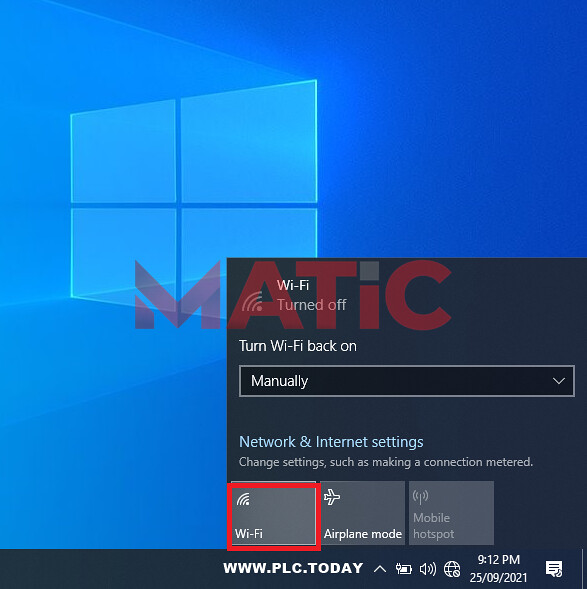 |
| Không thể mở được wifi trên Windows 10 |
Các bước hướng dẫn khắc phục lỗi không thể mở Wifi
1. Hãy chắc chắn rằng, card wifi của bạn đã được cài đặt đầy đủ driver
Kiểm tra bằng cách xem trong Computer Management => Device Manager => Network Adapter
 |
| Driver card mạng Wifi |
2. Kiểm tra các phím bấm vật lý/ công tắc gạt Wifi hoặc nút cảm ứng đã được bật sang vị trí ON chưa
Một số laptop sẽ không có phím cứng, có thể sẽ dùng tới phím tắt hoặc nút cảm ứng
 |
| Phím tắt để bật/ tắt Wifi trên máy tính (Bấm Fn và F5 cùng lúc để tắt/ mở) |
 |
| Phím tắt để bật/ tắt Wifi trên máy tính (Bấm Fn và F2 cùng lúc để tắt/ mở) |
 |
| Phím tắt để bật/ tắt Wifi trên máy tính (Bấm Fn và F2 cùng lúc để tắt/ mở) |
 |
| Đèn báo Wifi đang ON = Đèn sáng |
 |
| Đèn báo Wifi đang ON = Đèn sáng |
 |
| Đèn báo Wifi đang ON = Đèn sáng |
4. Bật wifi từ thanh công cụ của Windows 10 và bắt đầu sử dụng
 |
| Bật wifi trên Windows 10 |
Nguồn: vietmatic.com


Nhận xét
Đăng nhận xét